تغيير حجم النص في Windows 10 باستخدام إعدادات العرض، أو التكبير أو التصغير في Microsoft Edge، أو باستخدام "المكبّر".
في Windows: حدد الإعدادات > الإعدادات > سهولة الوصول > جهاز العرض . إذا أردت فقط تكبير النص الذي يظهر على الشاشة، فما عليك سوى ضبط شريط التمرير ضمن تكبير النص. لتكبير كل شيء، بما في ذلك الصور والتطبيقات، اختر أحد الخيارات من القائمة المنسدلة ضمن تكبير كل شيء.
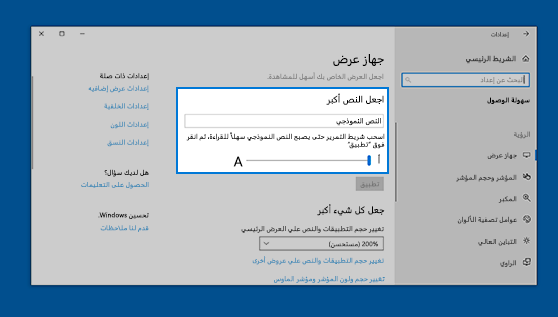
في Microsoft Edge: حدد المزيد في الزاوية العلوية اليسرى، ثم حدد "تكبير" أو "تصغير".
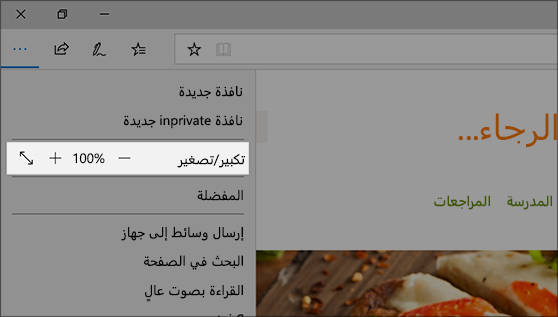
استخدام المكبّر: يوفر المكبّر ميزة تكبير أجزاء من الشاشة لجعلها أسهل للرؤية. لفتح المكبر ، اضغط علي مفتاح شعار Windows + علامة الجمع (+). عندما يكون المكبر مفتوحا ، قم بالتكبير والتصغير بالضغط علي مفتاح شعار windows + علامة الجمع (+) ومفتاح شعار windows + علامة الطرح (-). لإغلاق "المكبّر"، اضغط على مفتاح شعار Windows + Esc.










